Paso 5: Acceso y control de Arduino desde la Web
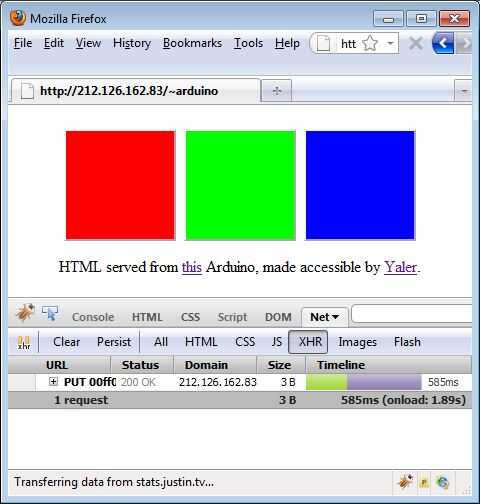
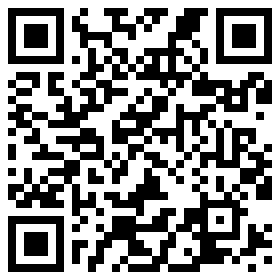
Si Arduino está conectado a la LAN y el Internet, y si el Yaler ejemplo en la dirección IP especificada es y funcionando, ahora debería poder acceder el LED de la Web de Arduino en http://{Yaler IP} / {relé dominio} / led, por ejemplo, http://gsiot-ffmq-ttd5.try.yaler.io/
Obtendrás un HTTP 504 Gateway Timeout si el Arduino no se ejecuta . Dependiendo de su navegador, esto se muestra como una página en blanco o como "Tiempo de espera de Gateway". En este caso, asegúrese de que todo esté conectado firmemente e Intente reinicializar el Arduino.
Si todo funciona como previsto, debería ver una página HTML sencilla con tres botones de colores . Si pulsa un botón, el Arduino LED deberá encenderse en el color correspondiente.
Detrás de las escenas en que esto funciona con un simple Javascript que envía una solicitud HTTP PUT , por ejemplo, que http://gsiot-ffmq-ttd5.try.yaler.io/led/ff0000 el Arduino para establecer el color de los LED. Puede usar Firefox con el complemento Firebug en red > peticiones XHR para ver la puesta.
Tenga en cuenta que la URL no depende de la ubicación actual de la Arduino. No importa si está conectado a la red doméstica o a la red en su oficina, el enlace sigue siendo el mismo. Simplemente enchufe en el Arduino y controlarlo con tu navegador.
Porque escribir la dirección URL puede ser engorroso, puede hacer uso de un código QR generador como http://qrcode.kaywa.com/ para obtener un código QR de la URL de tu Arduino (ejemplo abajo).
Imprimirlo, pegarlo a tu Arduino, acceder a ella con un lector de QR-Code como Lynkee (iPhone), Kaywa (Symbian, teléfonos Java) o Quickmark (Windows Mobile) y allí tienes un Arduino interruptor-less, pero convenientemente controlable.
Eso es todo! Gracias por su tiempo.
Si tienes alguna duda o problemas para la configuración de depuración, por favor me avisan en los comentarios.













